スポンサーリンク

サイトやブログにGoogleアドセンスを導入してると、Googleアドセンスの管理画面で
「要注意 – 収益に重大な影響が出ないよう、ads.txt ファイルの問題を修正してください。」
という警告文が出てくると思います。
突然このアラートに出くわすとちょっとびっくりしますが、ConoHa WINGだとコントロールパネルで簡単にads.txt ファイルの設定ができますよ。
エックスサーバー ![]() の方は「Googleアドセンスで「ads.txt ファイルの問題を修正してください」と出た時の対処法(Xサーバー) – てふてふさんぽ」の記事をご参考ください。
の方は「Googleアドセンスで「ads.txt ファイルの問題を修正してください」と出た時の対処法(Xサーバー) – てふてふさんぽ」の記事をご参考ください。
 Googleアドセンスで「ads.txt ファイルの問題を修正してください」と出た時の対処法(Xサーバー)
Googleアドセンスで「ads.txt ファイルの問題を修正してください」と出た時の対処法(Xサーバー)
「ads.txt ファイル」とは、サイト運営者が認定した販売者(Google AdSenseなど)を通してのみデジタル広告枠を販売する仕組み。
不正な広告販売などを防ぐためのもの。
Googleアドセンスでは、サイト運営者IDが記載された「ads.txt ファイル」をダウンロードできます。
もし警告文が表示されてたら「今すぐ修正」→「ダウンロード」で入手できます。
管理画面の「サイト」→「サマリー」からもダウンロード画面に行けます。
「ads.txtファイル」は、サイトのルートディレクトリにアップロードすることで設置完了できます。
ConoHa WINGだとファイルマネージャーの「public_html」の中に「Webサイトのドメイン名」フォルダがあります。
「ads.txt ファイル」は「Webサイトのドメイン名」フォルダの中にアップロードします。
ads.txt ファイルには、
- 広告システム
- サイト運営者ID
- 契約種別
- 認証機関ID
半角コロン&スペース(, )で続けて1行で記載されています。
google.com, pub-0000000000000000, DIRECT, f08c47fec0942fa
こんな感じです。
赤字の「pub-0000000000000000」が自分のアドセンスIDです。
念の為、サイト運営者IDが自分のアドセンスのIDと同じか確認しておきましょう。
アドセンスのIDは、Googleアドセンスの管理画面から「設定」→「アカウント情報」で確認できます。
Googleアドセンスのads.txtファイルは、サイト運営者IDが違うだけなので、自分のIDを確認してそこだけ変えればOKなはず。
念の為タウンロードしたads.txtファイルを確認してくださいね。
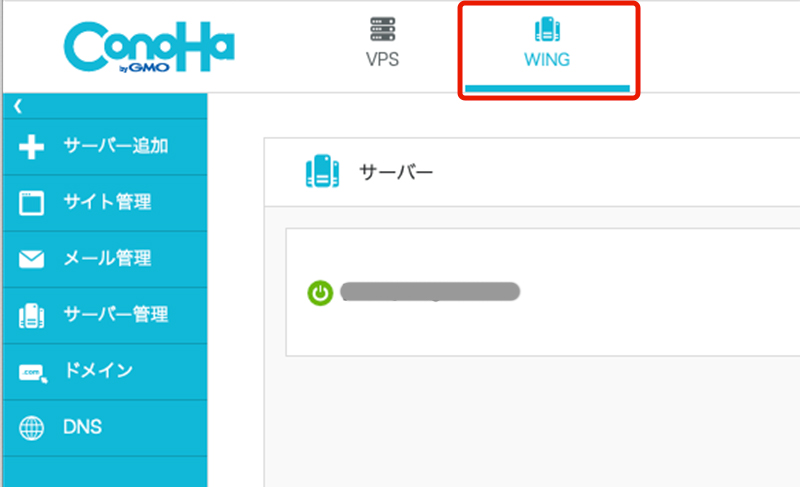
ConoHa WING(コノハウィング)でもXサーバーのようにコントロールパネルから「ads.txtファイル」を登録できる「ads.txt設定」機能があります。
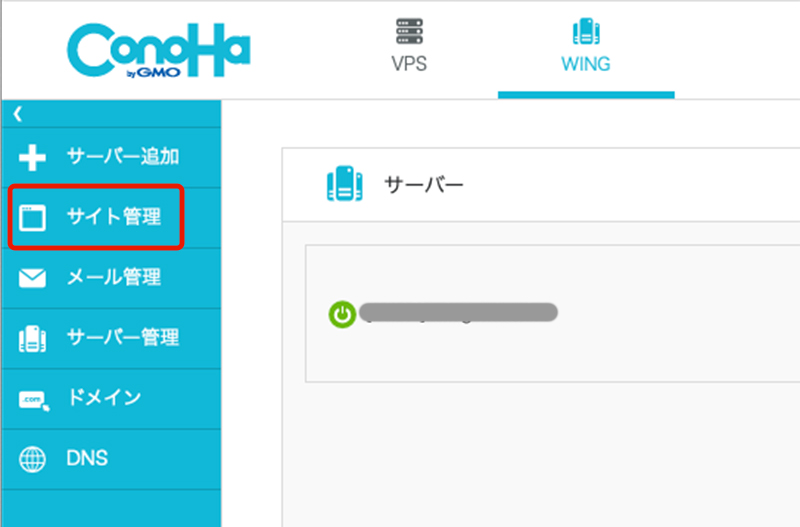
まずは コントロールパネルへログインして、上部メニューの「WING」をクリック。
もし複数サイトを運営してる場合は、「サーバー」項目内に表示されている中から、「ads.txtファイル」を設定するドメインを選択。
左メニューの「サイト管理」をクリック。
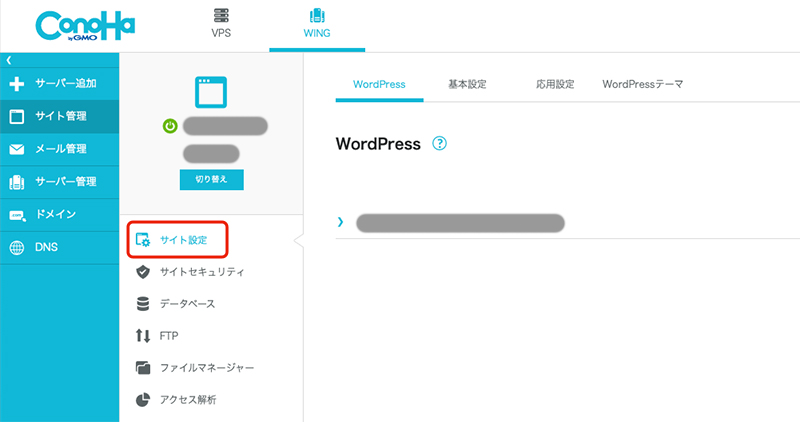
ブラウザアイコンの下に表示されているドメインが、設定したいドメインかを確認しておきましょう。
もし別のドメインならその下の「切り替え」ボタンで、ドメインの切り替えができます。
「サイト管理」メニューの「サイト設定」をクリック。
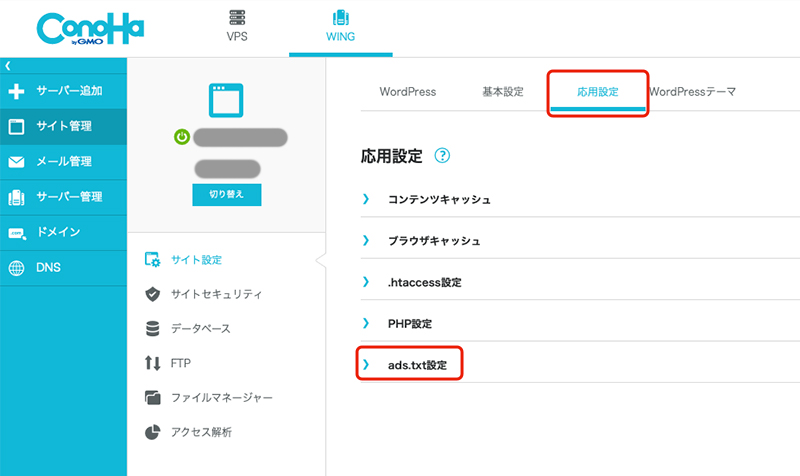
上部メニューから「応用設定」を選択し、その中の「ads.txt設定」をクリック。
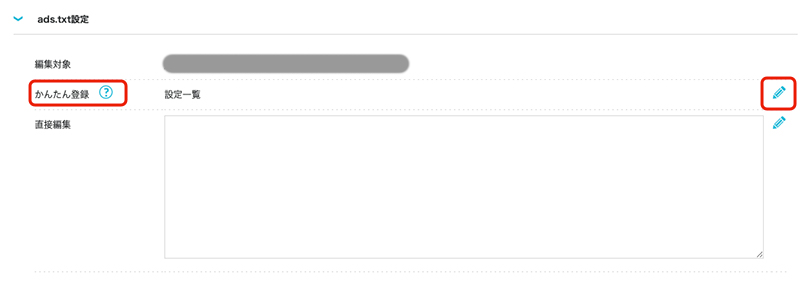
「かんたん登録」項目の右側にある「鉛筆アイコン」をクリック。
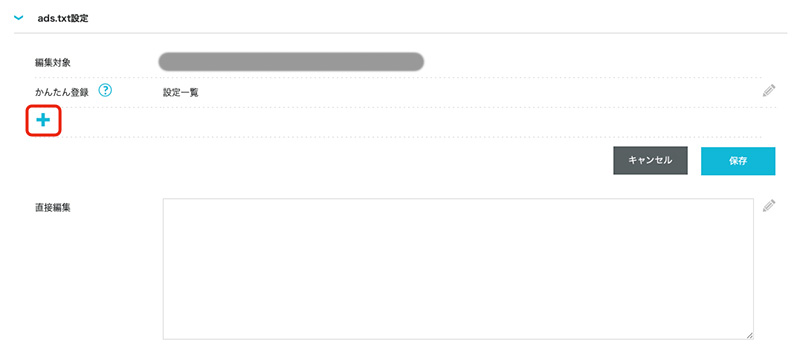
「かんたん登録」の下に表示された「+」ボタンをクリック。
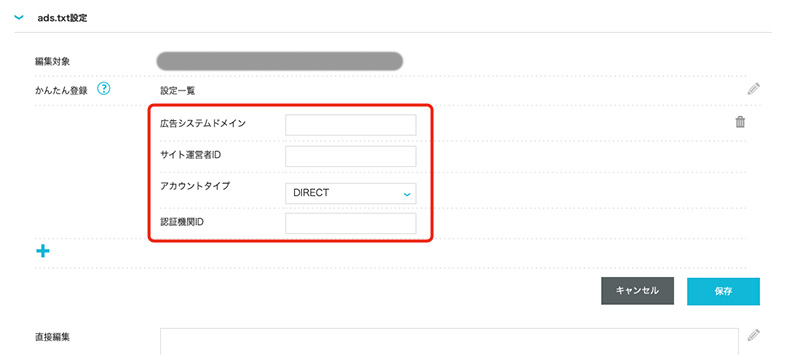
- 広告システムドメイン
- サイト運営者ID
- アカウントタイプ
- 認証機関ID
の各入力項目が表示されます。
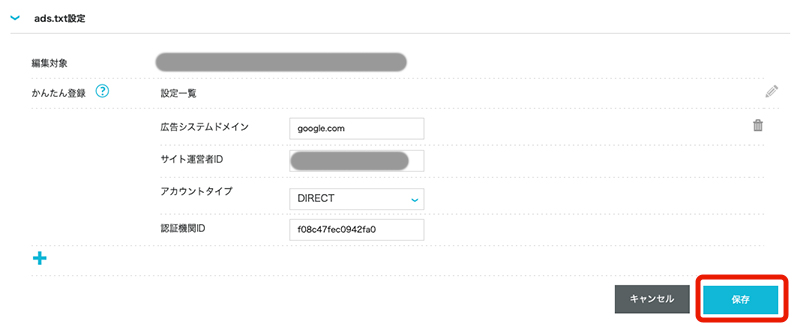
先ほどダウンロードした「ads.txt」ファイルを確認しながら各項目を入力します。
- 広告システムドメイン…「google.com」
- サイト運営者ID…「pub-16桁の数字」(自分のアドセンスID)
- アカウントタイプ…「DIRECT」
- 認証機関ID…「f08c47fec0942fa0」
最後に「保存」
をクリックで設定完了です。
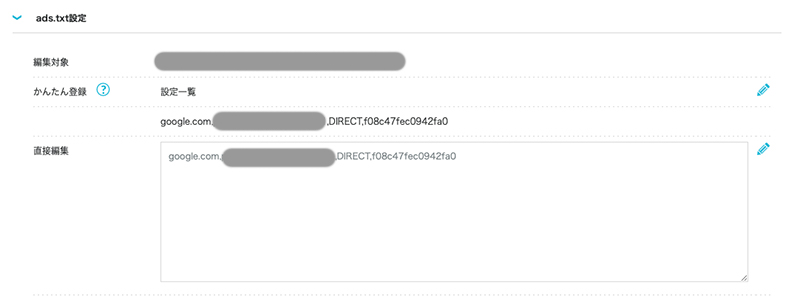
ConoHa WINGの「ads.txt設定」には、直接編集できる項目もあります。
「直接編集」の項目の右側にある鉛筆アイコンをクリックして入力欄に直接入力します。
ダウンロードした「ads.txtファイル」の内容をまるっとコピペして「保存」するだけでOK。
こっちの方が簡単かもしれませんね。


